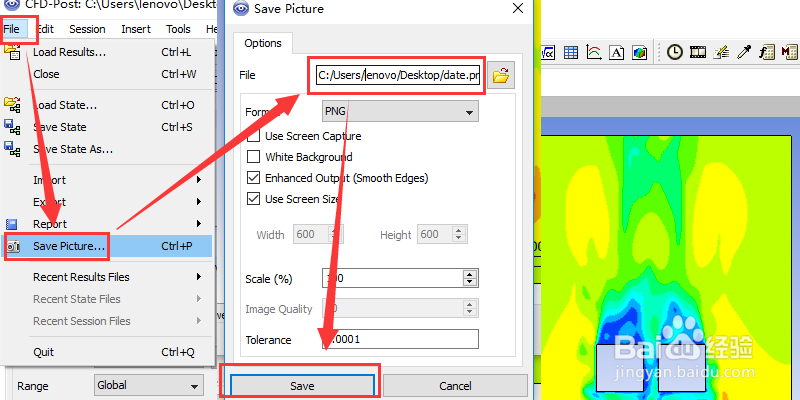1、首先打开我们电脑上的CFD-post软件。然后导入自己想要处理的数据。不会导入数据请参看下面链接经验。

2、点击Loaction栏下的Plane。在Loaction中创建一个平面。如图所示。

3、为自己的平面命名,这里我将其命名为Plane 1。然后点击“OK”。如图。
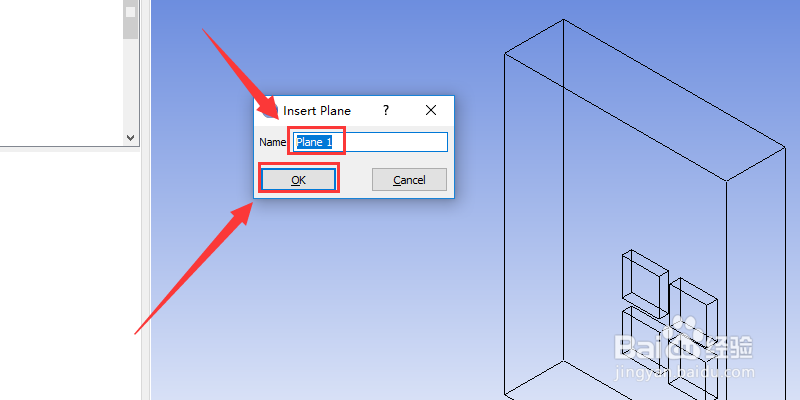
4、选择定义平面的方法。烂瘀佐栾这里我选择的是XYplane,在Z栏输入的是3。也就是我定义的是Z=3的平面。在点击“Apply”。如图所示。
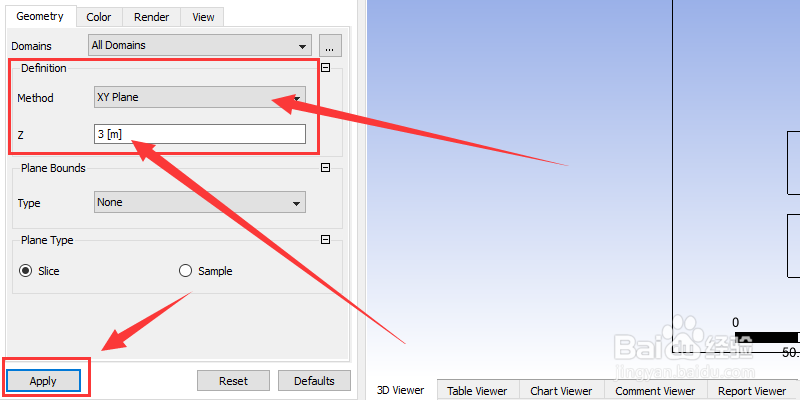
5、然后在主界面选择轮廓线图标,输入创建轮廓线图的名字。点击“ok”。如图所示。

6、在Geometry面板下的Loaction栏选择我们刚刚创建的平面Plane 1。筐毙险裆变量栏中选择速度变量,点击Aplly。如图。

7、我们发现速度云图是三维的,我们点击显示区域的Z轴,将其变成俯视图。如图所示。

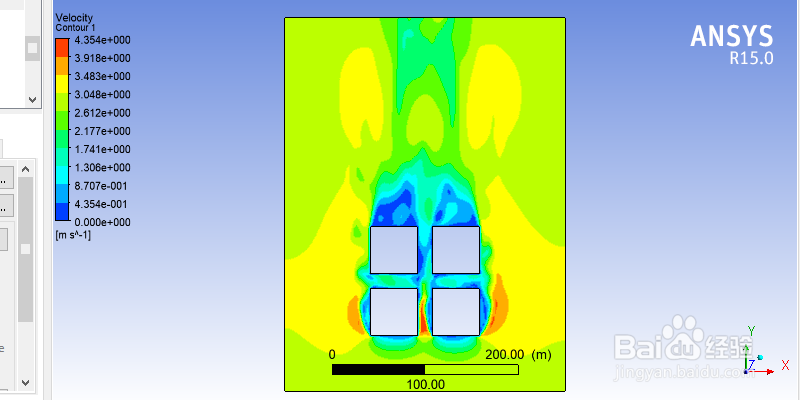
8、最后依次点击“File”>&孥恶膈茯quot;Save picture"。选择保存路径,点击“Save”进行保存图片。如图所示。